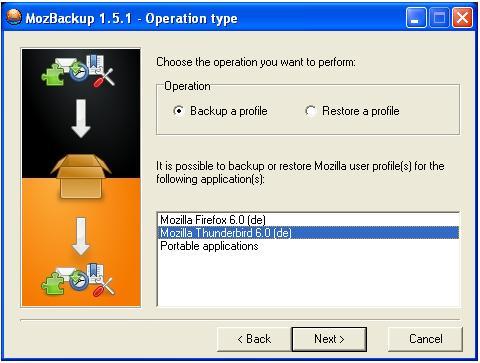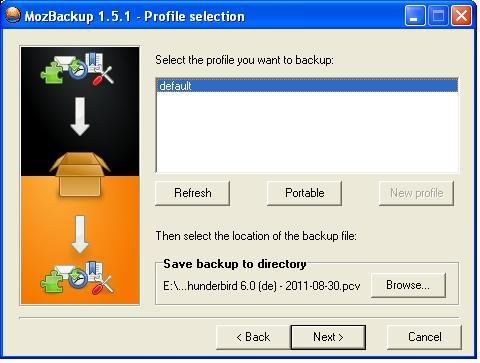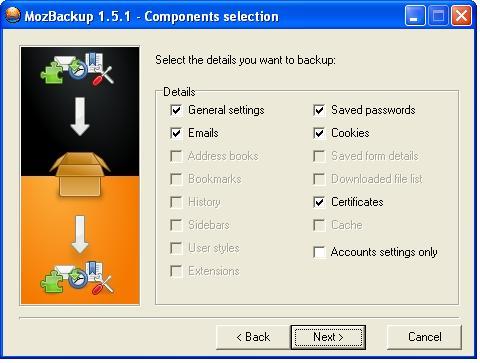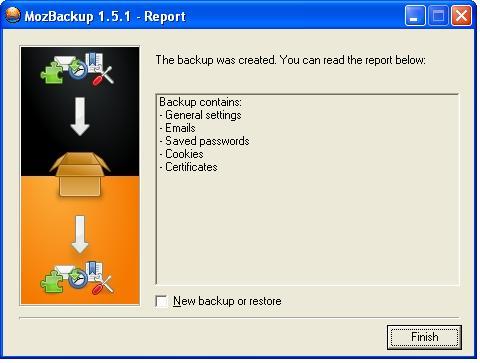Für alle Nutzer von Mozilla Thunderbird bietet sich zur Datenbank-Sicherung ein kleines Programm an, welches ressourcenschonend arbeitet und trotzdem in kurzer Zeit ein komplettes Backup der Mozilla Thunderbird Datenbank erstellen kann. Die Rede ist vom Freeware-Programm "MozBackup". Im Folgenden erfahren Sie, wie Sie mit diesem nützlichen Tool selbst ein Backup Ihrer Thunderbird-Daten erstellen können.
Nach der Installation öffnen Sie das Programm und klicken im ersten Hauptfenster zunächst auf "Next".
Screenshot 1: Auswählen der Optionen
Es öffnet sich daraufhin das nächste Fenster, in welchem Sie auswählen können, von welcher Programm-Datenbank Sie ein Backup erstellen möchten (MozBackup eignet sich nämlich auch für das Erstellen von Firefox-Backups). Wählen Sie hier also "Backup a Profile" und "Mozilla Thunderbird" aus und klicken Sie erneut auf "Next".
Sofern Sie mehrere Konten und Profile in Thunderbird eingerichtet haben, können Sie im nächsten Fenster noch auswählen, von welchem Profil Sie ein Backup erstellen möchten. Ansonsten wählen Sie einfach "default" und geben unter "Save Backup to directory…" noch das Verzeichnis an, in welchem das Backup gespeichert werden soll. Klicken Sie danach wieder auf "Next".
Screenshot 2: Auswählen des Profils
Falls Sie das Backup mit einem Passwort absichern wollen, können Sie dies im nun erscheinenden Popup-Fenster tun. Im folgenden Fenster können Sie zu guter Letzt noch auswählen, welche Bestandteile der Thunderbird-Datenbank Sie sichern möchten.
Screenshot 3: Auswählen der Datenbank-Bestandteile, die das Backup enthält
Nach einem letzten Klick auf "Next" ist das Backup auch schon in kurzer Zeit erstellt und es erscheint ein Bericht über die erfolgreiche Erstellung des Backups.
Screenshot 4: Abschlussbericht über die Erstellung des Backups
Falls Sie nun zu einem späteren Zeitpunkt das Backup Ihrer Thunderbird-Datenbank wieder einspielen möchten, müssen Sie nur wieder MozBackup öffnen und im zweiten Fenster nach dem Programmstart statt "Backup a Profile" "Restore a Profile" wählen – die weiteren Schritte bei der Datenbank-Wiederherstellung unterscheiden sich dann nur noch unwesentlich vom Erstellen des Backups.
Eine alternative zu diesem Programm TBBackup dar.